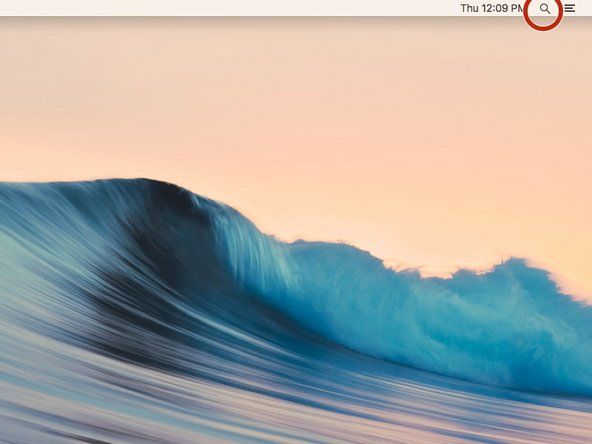Wiki de contribuição do aluno
Uma equipe incrível de alunos do nosso programa de educação criou este wiki.
A impressora não está imprimindo
A impressora está exibindo uma mensagem de erro e nenhuma impressão está acontecendo.
O papel atolou dentro da impressora
Desligue a impressora pressionando o botão Liga / Desliga e levante a tampa que cobre os cartuchos de tinta. Uma alavanca está dentro da mesma área que os cartuchos de tinta, na parte posterior e central da impressora. Levante esta alavanca para remover a tampa do caminho do papel. Após a remoção, verifique se há páginas atoladas no trajeto do papel. Se houver papel, segure-o firmemente com as duas mãos e puxe-o em sua direção. Se o problema ainda não for resolvido, o papel pode ter ficado preso perto da bandeja de entrada. Desligue pressionando o botão liga / desliga. Estenda a bandeja de entrada totalmente e lentamente. Em seguida, vire cuidadosamente a impressora de lado. Examine o espaço onde a bandeja de entrada estava antes. Qualquer papel no slot deve ser segurado com segurança e puxado em sua direção. Ao terminar, retorne a impressora à posição vertical adequada e empurre a bandeja de entrada de volta à posição original.
Tira codificadora suja / defeituosa
Pode ser melhor tentar limpar a faixa codificadora que o cabeçote de impressão usa para manter o controle de onde ela está. Siga este guia para ver como acessar o faixa codificadora.
A impressora não consegue fazer interface com o computador
A impressora pode imprimir, mas imprimir do computador é recebido por uma mensagem de erro.
O driver da impressora está desatualizado
Atualize o driver acessando o fabricante local na rede Internet e, em seguida, baixando e instalando o driver correto com base no modelo da impressora e no sistema operacional (SO) do seu computador. O sistema operacional pode ser encontrado acessando o ícone iniciar no dock do computador (geralmente na parte inferior esquerda ou direita da tela) e selecionando a guia 'sobre' ou 'configurações'. Alternativamente, se o seu computador fornece uma barra de pesquisa (ela pode ser encontrada clicando no ícone iniciar), você pode inserir 'sistema operacional' na barra de pesquisa e ver os resultados. Se o seu computador for um PC, geralmente o seu SO é uma versão do Windows (7, 10, 10 pro, vista, XP) e se o seu computador for um Mac, o seu SO geralmente é uma versão do Mac OS.
A tela frontal exibe imagens / texto distorcidos
A tela fica ilegível durante a visualização.
A tela frontal está rachada / quebrada
A tela não está respondendo ao toque ou parece ter uma fatia na tela. Veja este guia para substituição da tela.
O texto ou as imagens impressas parecem esmaecidas
O texto / imagens da página impressa são menos resolutos do que os exibidos em uma visualização de impressão
Os cartuchos de tinta estão baixos
Verifique os níveis de tinta. Se eles estiverem baixos ou vazios, substitua os atuais por novos cartuchos HP 62 Preto e / ou HP 62 Tricolor. Consulte o site da HP para saber como substituir o cartuchos de tinta .
A cabeça da impressora precisa de limpeza
Siga este link para ver como acessar corretamente o seu cabeça de impressora .
Os rolos da impressora estão gastos
Consulte o guia em anexo para ir sobre o substituição do rolo .
O texto ou as imagens impressas não aparecem por completo
A página impressa está inclinada e / ou cortando parte do texto / imagem.
A cabeça da impressora precisa ser realinhada
Começando na tela frontal da impressora, pressione o botão de configuração. Em seguida, pressione o botão de ferramentas e, em ferramentas, selecione alinhar cabeçote de impressão. Se o problema persistir, entre em contato com o fabricante da impressora para substituir o cabeçote de impressão.
A cabeça de impressão não consegue se engajar com o papel durante a impressão
Ao tentar imprimir, uma série de ruídos repentinos de fechamento são ouvidos, seguidos por uma mensagem de erro.
A carruagem bloqueou
Para realinhar o carro, comece desligando a energia da impressora pressionando o botão liga / desliga. Se pressionar o botão liga / desliga não consegue desligar a impressora, desconecte o cabo de alimentação na parte traseira da impressora. Após aproximadamente 1 minuto, reconecte o cabo de alimentação (se necessário) e pressione o botão liga / desliga para ligar a impressora novamente. Em seguida, tente imprimir um relatório de diagnóstico. Isso é feito selecionando o ícone de configuração, rolando para baixo para selecionar relatórios e, em seguida, selecionando relatório de status de impressão. Se a impressora puder imprimir esta página, você corrigiu o problema.